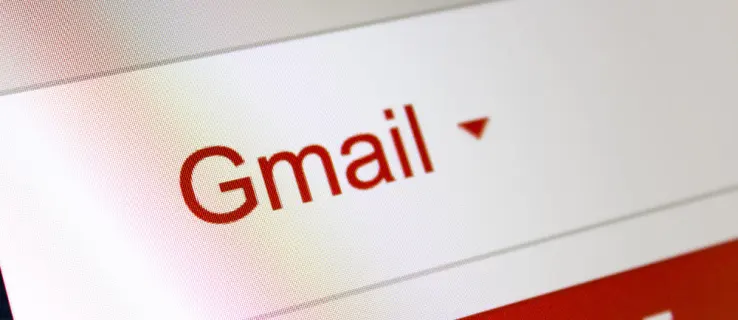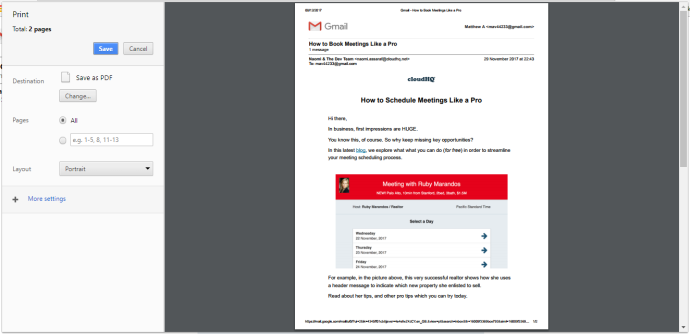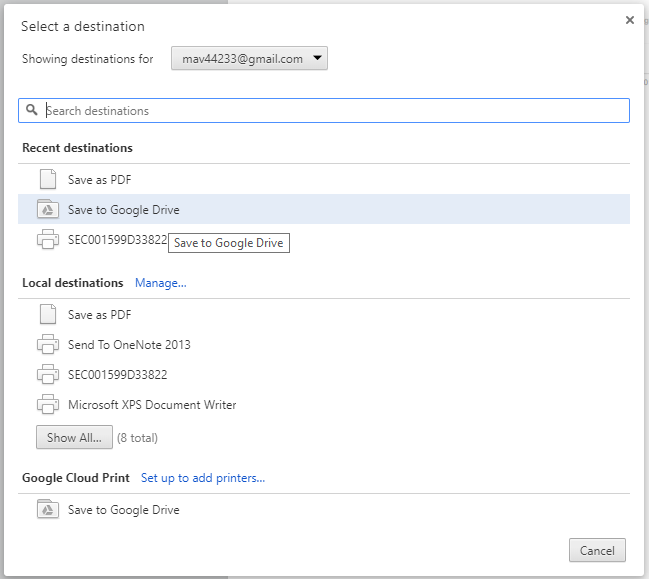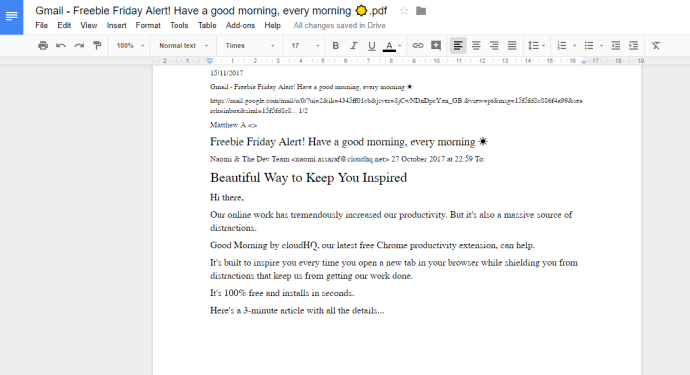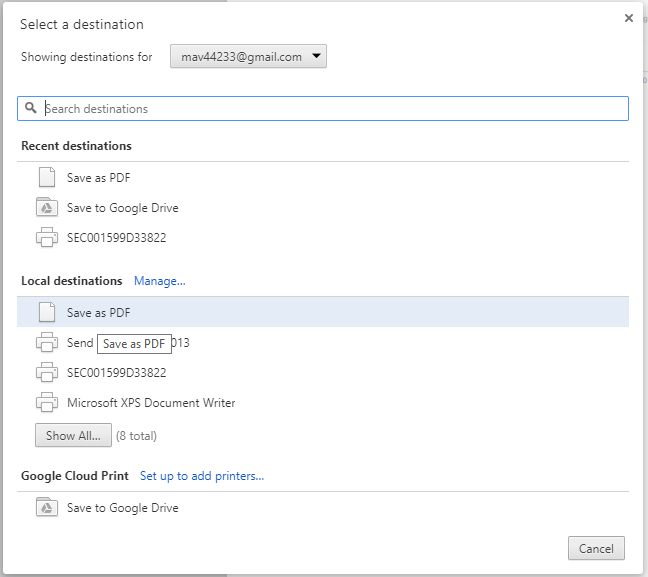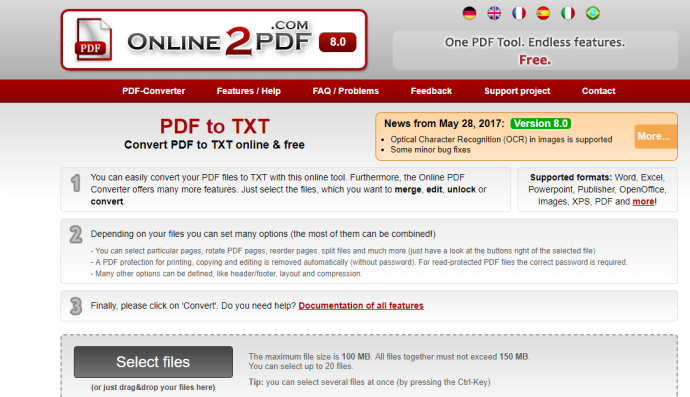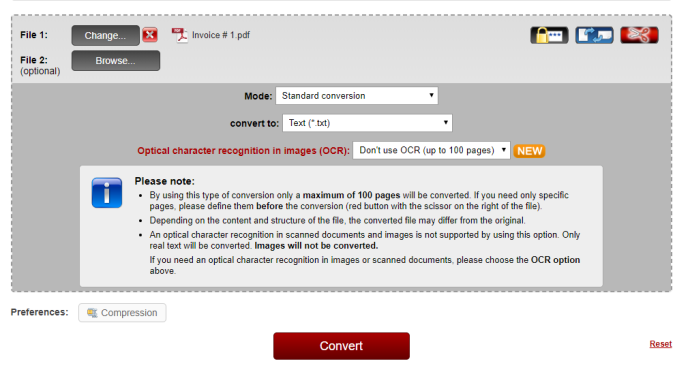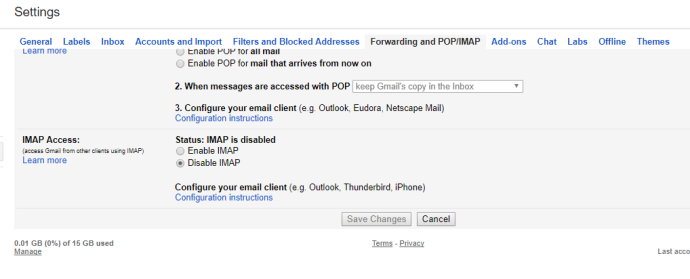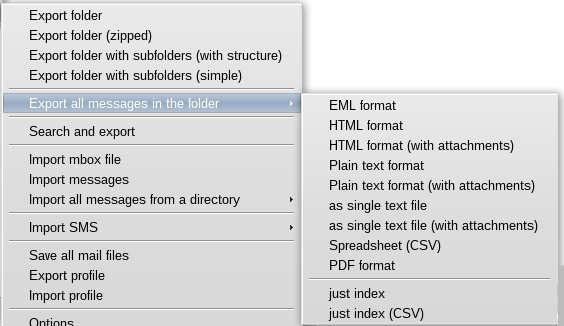Come esportare i messaggi Gmail in un file di testo
Alcuni utenti Gmail potrebbero dover conservare ulteriori backup delle email importanti. Tuttavia, non fornisce Gmail Qualsiasi opzione integrata per esportare gli invii selezionati in file di testo (TXT) o in qualsiasi altro formato di file. Sebbene sia possibile archiviare i messaggi, l'archivio potrebbe diventare inattivo e inutilizzabile se è necessario recuperare tali messaggi in un secondo momento. Tuttavia, esistono ancora modi per salvare i messaggi Gmail come file di testo utilizzando alcune soluzioni alternative. Puoi utilizzare il seguente metodo per esportare le email di Gmail in formato file di testo (TXT).
Copia e incolla le email di Gmail nel Blocco note
Uno dei modi più semplici per esportare le email in formato TXT è semplicemente copiarle e incollarle. Questo è un modo rapido e semplice per salvare le e-mail come documenti di testo ed è abbastanza infallibile, poiché probabilmente avrai già copiato e incollato il testo un milione di volte. Innanzitutto, apri un messaggio Gmail, quindi seleziona tutto il testo con il cursore. Premi il tasto di scelta rapida Ctrl + C per copiare l'e-mail negli appunti di Windows.
Successivamente, fai clic sul pulsante Cortana attivo barra delle applicazioni Windows 10 per aprire questa applicazione. Inserisci "Blocco note" nella casella di ricerca, quindi seleziona per aprire Blocco note. Premi il tasto di scelta rapida Ctrl + V per incollare l'e-mail nel Blocco note. Clic "un file" Quindi fare clic su Salva" , inserisci un titolo per il documento TXT, quindi premi il pulsante "Salva" .
Apri le email in Google Documenti
Un account Google+ con Google Drive e Documenti ti consente di salvare i messaggi Gmail come documenti TXT senza copiarli e incollarli. Puoi salvare le email di Gmail come documenti PDF e aprirle in Google Docs. Quindi puoi scaricare Email da Documenti come file TXT. Ecco come puoi scaricare i messaggi Gmail dai documenti.
- Innanzitutto, configura un account Google Questa pagina, se è necessario.
- Apri l'e-mail Gmail che desideri salvare come file di testo.
- clicca sul pulsante Stampa tutto Situato in alto a destra nell'e-mail.
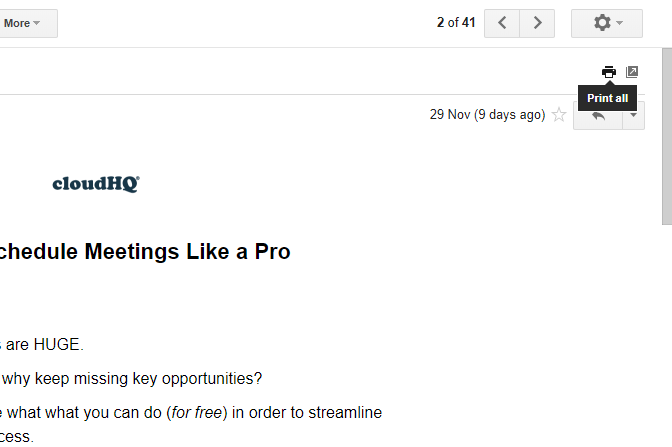
- Il pulsante Stampa tutto aprirà la finestra di stampa mostrata direttamente sotto . Fare clic sul pulsante "Un cambiamento" per aprire una finestra Determinare la destinazione .
- Seleziona un'opzione Risparmia Google drive , quindi premere il pulsante Salva .
- Apri il tuo archivio cloud di Google Drive. Ora includerà una copia PDF dell'e-mail salvata.
- Fare clic con il pulsante destro del mouse su un file PDF Per e-mail e seleziona aperto usando , Quindi seleziona documenti Google . Questo aprirà il corpo dell'email in Google Docs come mostrato di seguito.
- Ora puoi fare clic "un file" Poi “Scarica come” e seleziona Testo normale (.TXT) . Ciò salverà la tua email Gmail nella cartella di download predefinita come documento di testo (TXT). Da lì, puoi spostarlo in qualsiasi cartella desideri, proprio come faresti con qualsiasi altro file.
Salva le email di Gmail come file PDF e convertile in documenti di testo
In alternativa, puoi invece convertire i file PDF salvati per la posta elettronica di Gmail in documenti TXT. Esistono molti pacchetti software e applicazioni Web di terze parti con cui è possibile convertire file PDF in TXT. Ecco come puoi convertire i file PDF di Gmail in documenti di testo utilizzando l'app Web PDF in TXT.
- Apri un'e-mail in Gmail che desideri salvare come documento di testo.
- clicca sul pulsante Stampa tutto Per aprire nuovamente la finestra di stampa.
- Fare clic sul pulsante "Un cambiamento" , quindi seleziona l'opzione “ Salva come PDF” .
- clicca sul pulsante Salva per aprire una finestra Salva come .
- Scegli quindi una cartella in cui salvare il file PDF e premi il pulsante Salva .
- Dopodiché, apri Questa applicazione web Sul sito Web Online2PDF nel tuo browser.
- اضغط س الزر تحديد Nella pagina da PDF a TXT. Quindi seleziona il file PDF dell'e-mail salvata di recente.
- اضغط س الزر "Conversione" Per convertire un documento PDF in formato TXT. La versione testuale dell'e-mail verrà automaticamente salvata nella cartella di download predefinita.
Apri le email di Gmail nel tuo client di posta
È possibile utilizzare programmi client di posta elettronica autonomi per aprire le email da diversi account webmail. Alcuni programmi client consentono inoltre di esportare o salvare i messaggi di posta elettronica come file di testo (TXT). Pertanto, puoi aprire i tuoi messaggi Gmail in un client di posta elettronica come Thunderbird e quindi esportarli come documenti di testo. Thunderbird è un programma di posta elettronica gratuito che puoi utilizzare per questo scopo.
- Innanzitutto, premi un pulsante DOWNLOAD GRATUITO In Questa pagina Per salvare il programma di installazione di Thunderbird su Windows. Vai alla configurazione guidata di Thunderbird per aggiungere il software client di posta elettronica a Windows.
- Successivamente, apri Gmail e fai clic sul pulsante impostazioni e seleziona impostazioni .
- Fai clic su Inoltro e POP/IMAP e seleziona un'opzione Abilita IMAP .
- clicca sul pulsante Salvataggio delle modifiche .
- Apri Thunderbird e inserisci i dettagli del tuo account di posta elettronica Gmail nella finestra Configurazione account di posta.
- Seleziona l'impostazione IMAP (opzione cartelle) Nella finestra di configurazione dell'account. Quindi inserisci manualmente i dettagli del nome host del server Gmail.
- Dopo aver inserito tutti i dettagli richiesti, è possibile premere un pulsante Crea un account . Quindi puoi aprire le email di Gmail in Thunderbird.
- Fare clic sul pulsante "Scarica ora" situato in Pagina del sito web Questo per aggiungere il componente aggiuntivo ImportExportTools a Thunderbird.
- Clic "utensili", Poi "lavori aggiuntivi", Poi "Installazione In Thunderbird”. Quindi seleziona ImportExportTools XPI per installare il componente aggiuntivo e riavvia Thunderbird.
- Successivamente, puoi fare clic con il pulsante destro del mouse sulla casella di posta di Thunderbird e selezionare ImportExportTools seguito da Esporta tutti i messaggi nella cartella e seleziona Formato testo normale Per esportare le email di Gmail su Thunderbird come file TXT.
Pertanto, esistono diversi metodi che puoi utilizzare per esportare le email di Gmail come file di testo (TXT). Puoi utilizzare Google Drive, Documenti, convertitori da PDF a TXT, Thunderbird e altri software client. Alcune di queste opzioni potrebbero richiedere uno sforzo maggiore rispetto ad altre, ma è sempre positivo avere una scelta. Quindi, puoi creare un backup delle email importanti in Gmail e persino aggiungere collegamenti su un desktop Windows. Se desideri semplicemente salvare un messaggio come promemoria o ricevuta, potrebbe essere più semplice copiare e incollare semplicemente il testo.